如何使用硬盘驱动器橡皮擦软件擦除硬盘驱动器
如果要处理或者丢弃旧硬盘,要删除硬盘驱动器包含的所有信息,以免它落入坏人之手。这时候用户需要一个硬盘橡皮擦,以下是一些适用于Windows的硬盘擦除器软件以及如何擦除硬盘驱动器。
- 解决方案1:使用HDDErase擦除硬盘驱动器
- 解决方案2:Darik的Boot和Nuke(DBAN)
- 解决方案3:如何使用Ccleaner擦除硬盘驱动器
- 解决方案4:如何使用SDelete擦除硬盘驱动器
- 解决方案5:如何使用橡皮擦擦除硬盘驱动器
- 解决方案6:使用Active @ KillDisk Pro擦除硬盘驱动器
- 第2部分:适用于Mac的4大硬盘橡皮擦软件
第1部分:如何擦除硬盘驱动器
- Erases能够擦除硬盘上的所有内容
- 支持内置驱动器清理方法
- 可以从中开发可启动的闪存驱动器。
擦除硬盘驱动器的简单步骤如下。
- 下载HHDErase
- 解压缩文件,然后将ISO刻录到CD
- 重启并从CD启动
- 让它加载默认值或选择Startup Menu opti
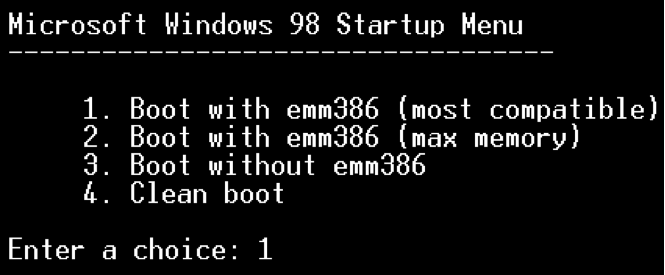
- 单击“确定”以运行CD-Rom
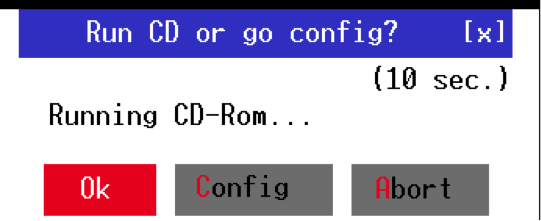
- 在命令提示符下键入hdderase
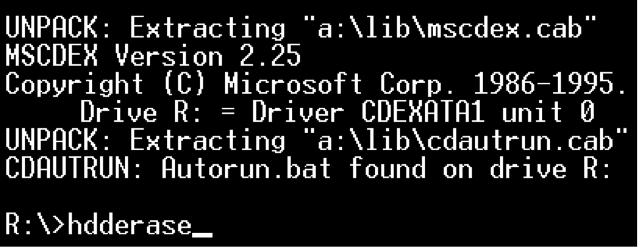
- 选择运行安全擦除并选择硬盘驱动器以保护擦除硬盘驱动器。
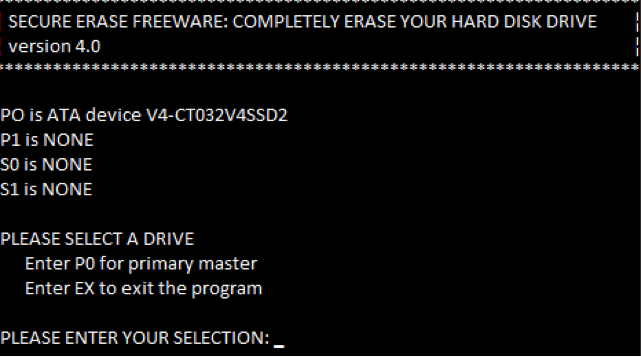
- 要擦除硬盘驱动器,请选择安全擦除。这是如何完全擦除硬盘驱动器。
它的一些功能包括:
- 开源
- 使数据无法恢复
- 有六个选项供擦除硬盘
- 使用生成的伪数字覆盖硬盘驱动器。
如何使用DBAN来保护擦除硬盘驱动器
- 备份数据以避免丢失数据
- 从官方网站下载DBAN

- 将DBAN刻录到CD。将ISO文件刻录到CD中,因为这需要免费的ISO刻录机才能刻录它。
- 刻录完成后,删除不想要的任何其他设备。
- 从CD启动。插入CD,然后重新启动计算机。将出现蓝色DBAN scree,否则会提示按F12或F11。

- 启动DBAN。
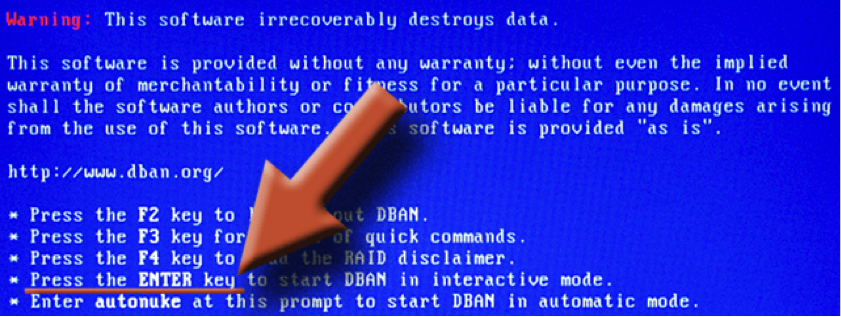
- 选择要擦除的驱动器。
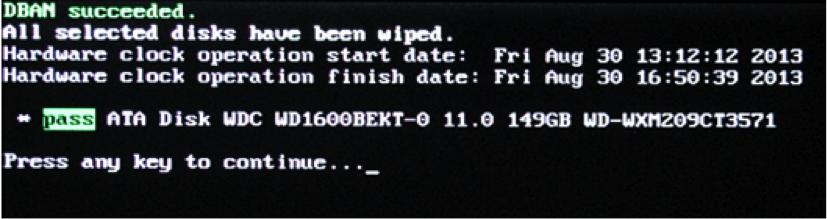
特征
- 清理互联网历史
- 从许多应用程序中删除临时项目
- 附带一个内置的注册表清理器。
如何使用Ccleaner擦除硬盘驱动器
1.在设备上下载并安装Ccleaner。
2.双击程序图标以运行

3.单击清洁模式以选择要擦除的项目
4.单击Run Cleaner按钮运行Ccleaner。
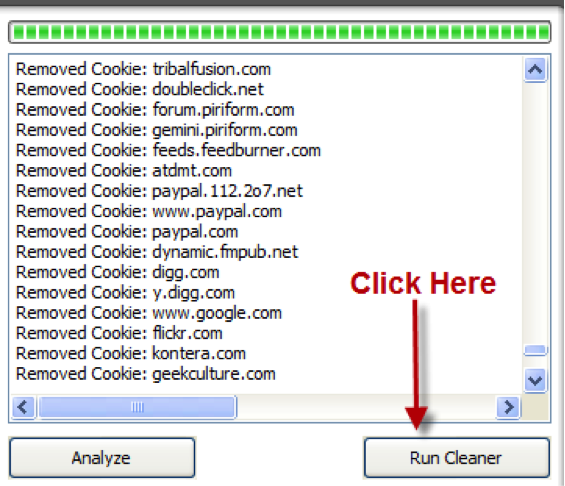
特征
- 安全删除任何指定位置的数据
- 擦除特定路径的可用空间
使用SDelete擦除硬盘驱动器的简单步骤
- 在PC上,下载ZIP,然后解压缩sdelete.exe文件。
- 在“开始”按钮上,在搜索命令中键入CMD,然后按Enter键
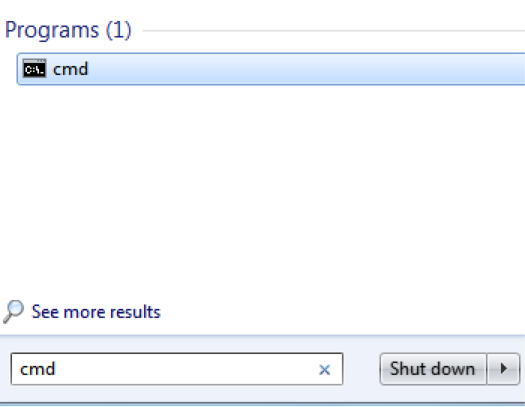
- 将出现一个提示窗口。
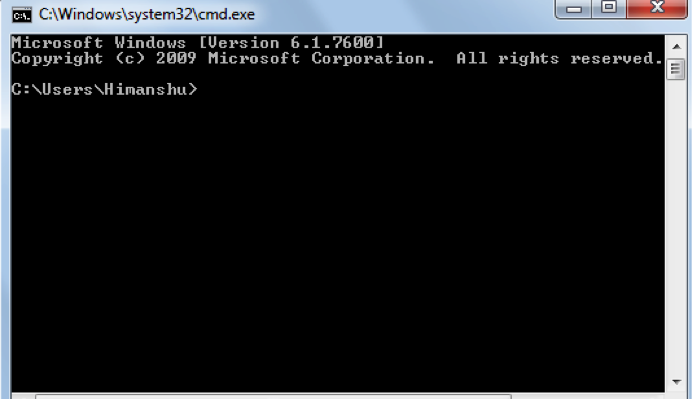
- 将SDelete.exe文件传输到C:UserUsername
- 在命令提示符下,键入SDelete z C:
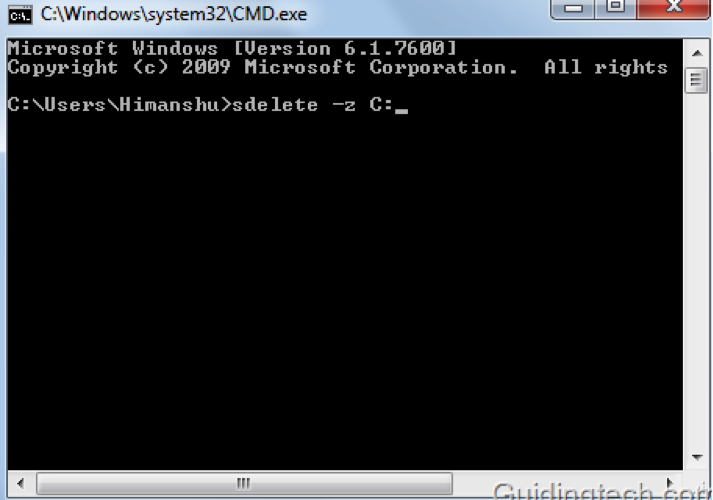
- 还可以更改命令以覆盖其他驱动器中的已删除文件。
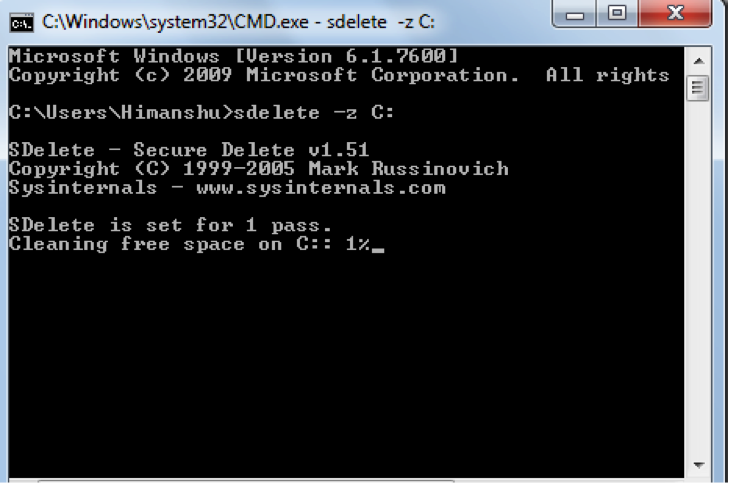
特征
- 适用于Windows XP,Windows Server 2003,Windows Vista
- 只要驱动器适用于Windows,就可以使用任何驱动器
- 擦除硬盘驱动器文件夹,文件和已删除的文件
- 适用于可自定义的调度程序
使用橡皮擦擦除硬盘驱动器的步骤
1.下载橡皮擦并将其安装到计算机中
2.运行橡皮擦,会收到一个空的擦除计划
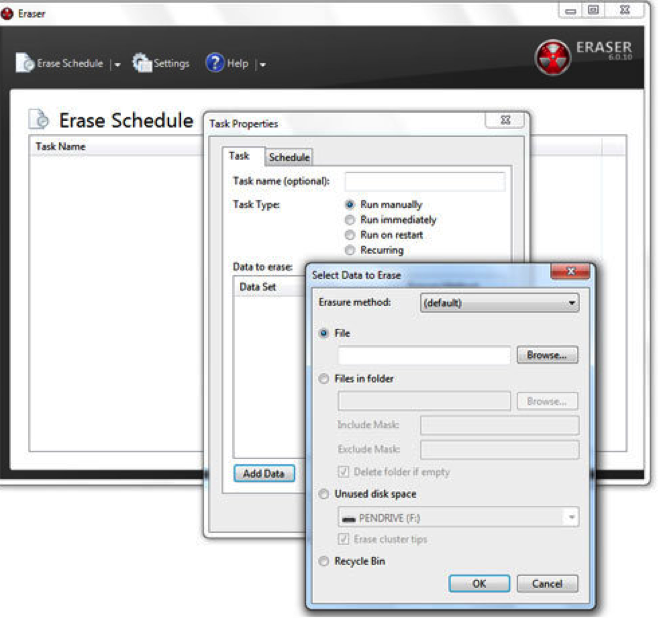
3.选择“文件”,然后单击“浏览”以选择要删除的文件或文件夹。
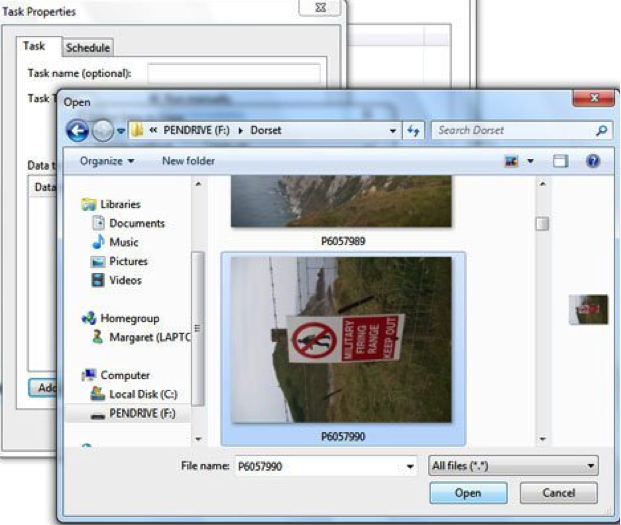
4.单击“确定”以删除文件。
解决方案6:使用Active @ KillDisk Pro擦除硬盘驱动器
特征
- 符合20多项国际数据擦除标准
- 允许用户应用自定义擦除方法
- 可以擦除SSD和USB驱动器
- 要确认完整的数据删除,它会提供证书
- 改善了并行擦除性能
- 在给出错误数量后,用户可以停止擦除
如何使用Active @ KillDisk Pro擦除硬盘驱动器
1.将Killdisk可引导CD插入PC以加载内容并选择Active @ KillDisk [FREE]
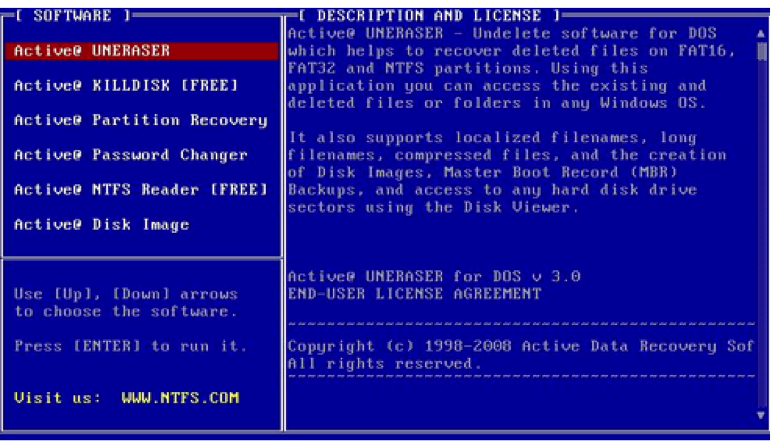
2.按Enter键接受免费版本
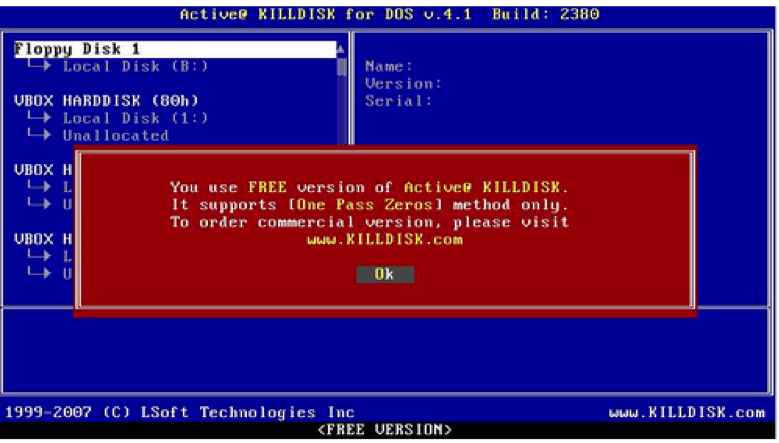
3.选择要删除的文件
4.按F10
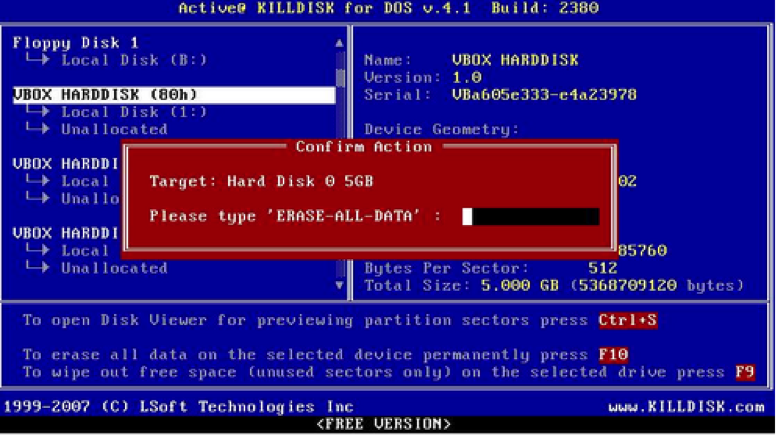
5.键入“erase-all-data”并按Enter键。
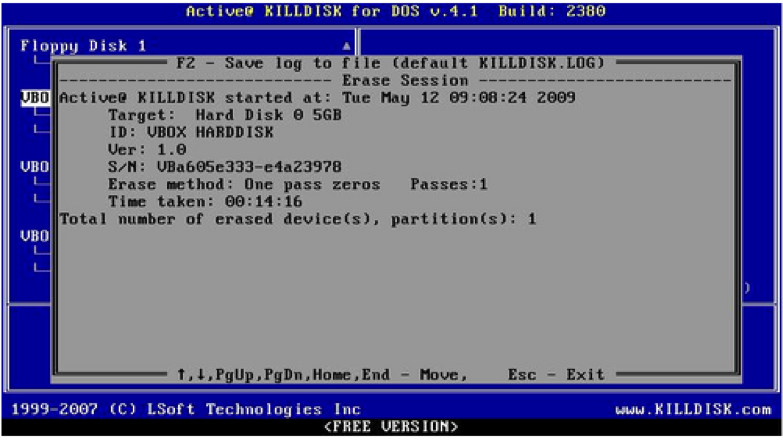
第2部分:适用于Mac的4大硬盘橡皮擦软件
1.永久橡皮擦
特征
- 将数据覆盖35次
- 扰乱原始文件名
- 它运行在PowerPC和基于Intel的Macintosh设备上
- 有一个Finder集成
如何使用永久硬盘橡皮擦
1.下载此应用程序并将其安装在设备中
2.取出下载的文件并将硬盘驱动器橡皮擦移动到硬盘驱动器中的Apps文件夹
3.将需要删除的所有文件移动到废纸篓
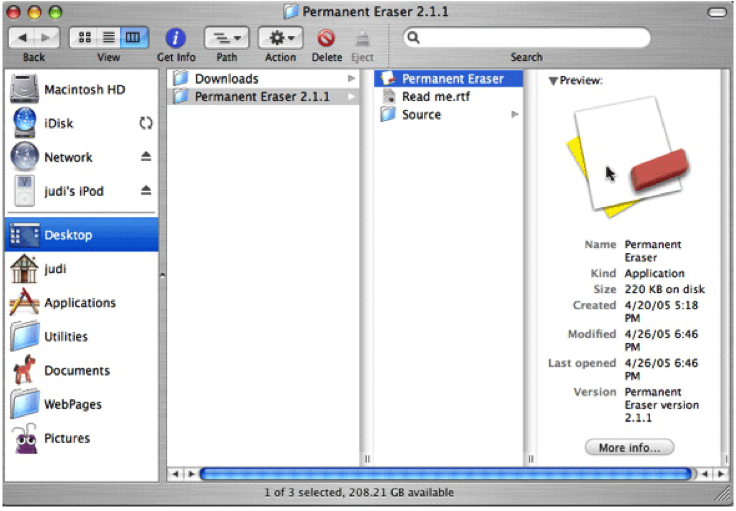
4.双击Permanent Eraser图标启动应用程序。文件删除过程将开始。
2.Stellar
主要特点
- 它擦除了未使用的磁盘
- 每次擦一个驱动器
- 支持删除锁定的系统文件
- 用户可以选择磁盘擦除算法
- 它在35次通过中执行磁盘擦除
如何使用Stellar擦拭硬盘橡皮擦
1.下载此应用程序并运行硬盘橡皮擦。
2.选择要擦除的磁盘。
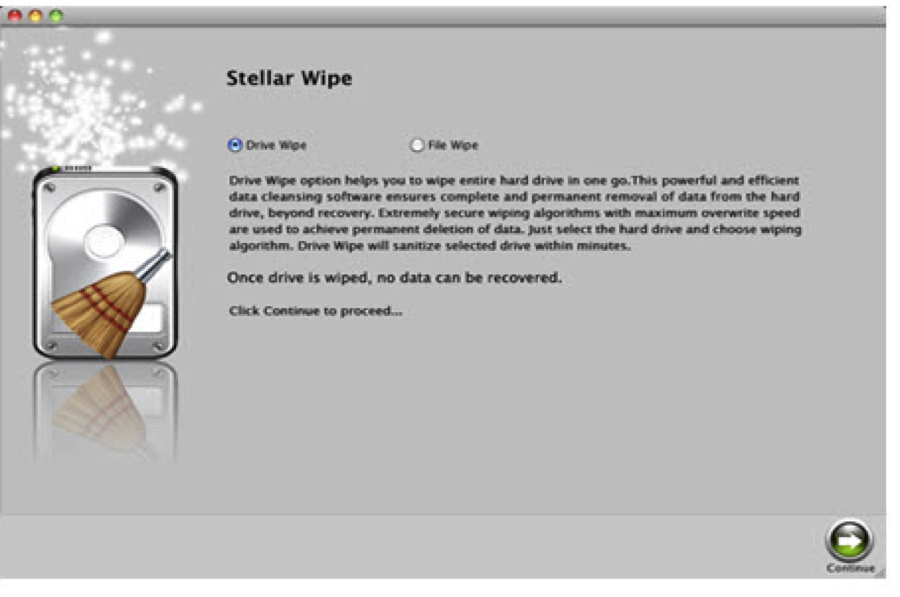
3.选择划像方法

4.开始擦拭

5.单击“完成”以完成擦除
3. ShredIt X.
主要特点
- 使用方便
- 完全擦除
- 它具有内置的安全功能,如撕碎前确认,安全放置等。
- 许多覆盖选项
- 跨平台
如何使用ShredIt X硬盘橡皮擦
- 下载ShredIt并将其安装到设备中
- 运行程序并选择要粉碎的驱动器
- 点击开始
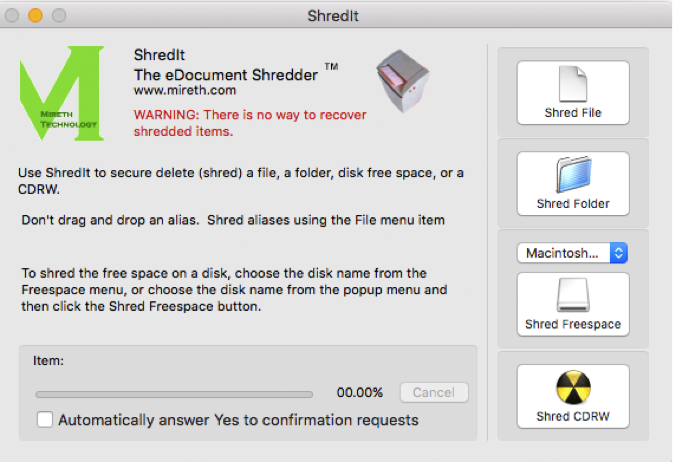
4.适用于Mac®OSX Free的Disk Wiper 15
特征
- 支持Mac OS X.
- 附带10种不同的磁盘清理算法支持
- 强大的Paragon算法
- 详细擦拭
- SSD擦拭
如何使用Disk Wiper
1.下载硬盘橡皮擦
2.运行应用程序,然后选择要擦除的磁盘
3.系统将提示确认是否继续擦除过程。单击“擦除”继续。
第3部分:用于擦除硬盘驱动器的数据恢复软件
忘记从硬盘驱动器备份重要文件,需要一个硬盘数据恢复软件,以帮助用户从已擦除的硬盘驱动器中检索丢失的数据。恢复数据恢复支持,以从已损坏或死硬盘驱动器中恢复丢失,格式化,删除的数据。

安全可靠的硬盘数据恢复软件
- 有效,安全,完整地从任何存储设备中恢复丢失或删除的文件,照片,音频,音乐,电子邮件。
- 支持从回收站,硬盘驱动器,存储卡,闪存驱动器,数码相机和便携式摄像机恢复数据。
- 支持在不同情况下恢复突发删除,格式化,硬盘损坏,病毒攻击,系统崩溃等数据。




